修改这个控件会自动更新这一页面
在 Final Cut Pro 的 Delay Designer 拍子显示中编辑拍子
您可以通过图形方式编辑在 Delay Designer 的拍子显示中呈现为一条竖直线的任何拍子参数。如果您要编辑与其他拍子相关的某个拍子的参数,或者当您需要同时编辑多个拍子时,拍子显示是一种理想的选择。
在拍子显示中编辑拍子参数
在 Final Cut Pro 时间线中,选择应用了 Delay Designer 效果的片段,然后在音频检查器中打开效果的设置。
有关添加效果和显示其控制的信息,请参阅在 Final Cut Pro 中将 Logic 效果添加到片段。
点按需要编辑的参数的视图按钮。
垂直拖移需要编辑的拍子的亮色线(如果多个拍子被选定,则垂直拖移其中一个拍子)。

如果您已选取多个拍子,则所有所选拍子的值都将相对其他拍子而改变。
【注】以上概述的方法对于滤波器“截频”和“声相”参数稍有不同。请参阅在 Final Cut Pro 中编辑 Delay Designer 滤波器截频和 在 Final Cut Pro 中编辑 Delay Designer 声相。
设定多个拍子的值
在 Final Cut Pro 时间线中,选择应用了 Delay Designer 效果的片段,然后在音频检查器中打开效果的设置。
有关添加效果和显示其控制的信息,请参阅在 Final Cut Pro 中将 Logic 效果添加到片段。
在拍子显示中按住 Command 键水平和垂直拖过多个拍子。
参数值将随您在拍子上拖移时改变,以与鼠标位置相符。按住 Command 键并在多个拍子上拖移,您可以绘制值曲线,与使用铅笔在一张纸上绘制曲线类似。
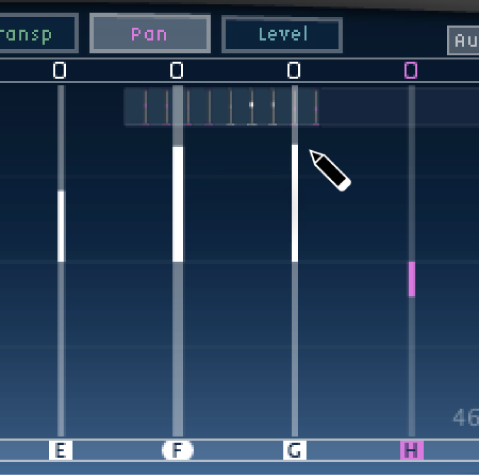
感谢您的反馈。